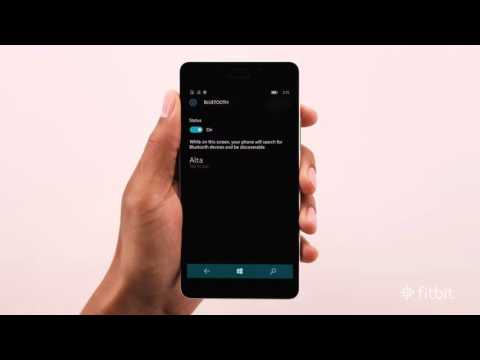Waze is een app voor sociale navigatie, dus het delen van locaties speelt daar natuurlijk een grote rol in. Je kunt je huidige locatie of bestemming delen met je Waze-vrienden of iemand in je contactenlijst. U kunt uw ETA ook naar iedereen op uw contactenlijst sturen, die hen zal vertellen hoe lang het duurt voordat u arriveert. Ze kunnen je voortgang ook volgen in hun eigen Waze-apps of via de Waze-website.
Stappen
Methode 1 van 2: Uw locatie verzenden

Stap 1. Tik op de Waze-knop
Deze bevindt zich in de linkerbenedenhoek van het scherm.
Stap 2. Tik op de kaart, heel dicht bij je huidige locatie
Als u dit doet, wordt een dialoogvenster geopend.

Stap 3. Tik op "Verzenden"
Hierdoor wordt het menu Verzenden geopend.

Stap 4. Selecteer de contacten waarnaar u deze locatie wilt verzenden
Je krijgt een lijst met je Waze-contacten te zien, evenals de rest van de contacten op je apparaat. Als de contactpersoon naar wie je de locatie stuurt Waze heeft geïnstalleerd, zullen ze een Waze-melding ontvangen. Als de contactpersoon Waze niet heeft, ontvangt hij een uitnodiging om het samen met het adres van de locatie te installeren.

Stap 5. Tik op de knop "Verzenden"
Als uw contacten in de lijst staan. Als dat niet het geval is, kunt u op "Meer" tikken en het via een andere service met een ander formaat verzenden. Er wordt een bericht opgesteld met uw locatie en een link om de locatie op de Waze-website te openen.
Methode 2 van 2: Uw ETA verzenden

Stap 1. Begin ergens te navigeren
Om uw ETA (Estimated Time of Arrival) naar iemand te sturen, moet u momenteel naar een bestemming navigeren. Wanneer je je ETA verzendt, kunnen de ontvangers de tijd zien tot je aankomt en kunnen ze je voortgang volgen in hun eigen Waze-apps.

Stap 2. Tik op de Waze- of vergrootglasknop in de linkerbenedenhoek van de kaart
Dit opent het Waze-menu.

Stap 3. Tik op "Verzend ETA"
Dit opent een lijst met je Waze-contacten, gevolgd door de contacten van je apparaat. Deze optie staat pal in het midden van de hoofdregel met knoppen in het dialoogvenster.

Stap 4. Kies de contacten waarmee u wilt delen
Vrienden waarmee je bent verbonden op Waze worden als eerste vermeld en worden aangegeven met het Waze-symbool links van het selectievakje. Degenen die dat niet zijn, kunnen selecteren en een uitnodiging sturen naar. Wanneer de melding wordt geopend, kunnen ze uw verwachte aankomsttijd en rijvoortgang zien. Als je een contact kiest dat geen Waze heeft, ontvangen ze een sms met een uitnodiging voor Waze samen met een link om de rit op de Waze-website te bekijken.
Stap 5. Tik op de knop "Verzenden" zodra u klaar bent om het te verzenden
Als de specifieke vriend niet op deze lijst staat, of als je hem op een andere manier wilt verzenden, kun je op de knop 'Meer' in deze vriendenlijst tikken en hem verzenden met de telefoonspecifieke functies voor delen, zoals delen via sms, e-mail en dergelijke.